u教授u盘系统盘制作工具 如何用U盘制作系统盘
更新时间:2024-02-29 13:37:53作者:jiang
随着科技的不断发展,U盘已经成为我们生活中必不可少的存储设备之一,而如何利用U盘制作系统盘已经成为许多用户热议的话题。通过使用教授U盘系统盘制作工具,我们可以方便快捷地将操作系统安装到U盘中,从而实现系统的移动使用。这种便捷的操作方式不仅节省了时间,还能有效提高工作效率。
具体的制作方法如下:
1、选好一个质量较好的U盘,容量要求大概在4g左右;

2、下载U教授U盘启动盘制作工具,然后右键U教授图标;
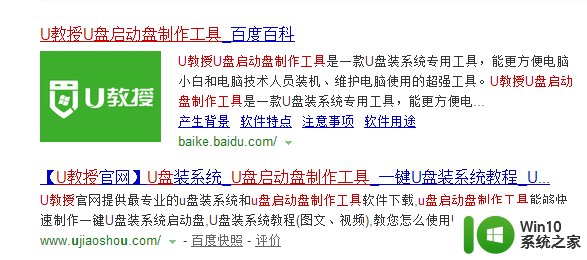
3、在弹出的菜单中选中“以管理员的身份运行”,然后将软件安装到默认的位置;

4、双击打开软件,在软件的页面找到U盘,选中启动模式后点击“一键制作USB启动盘”;
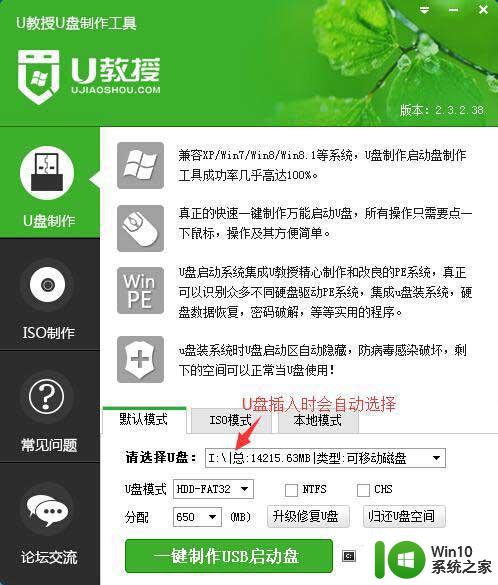
5、之后会弹出一个提示信息点击确定,然后等待数据写入;
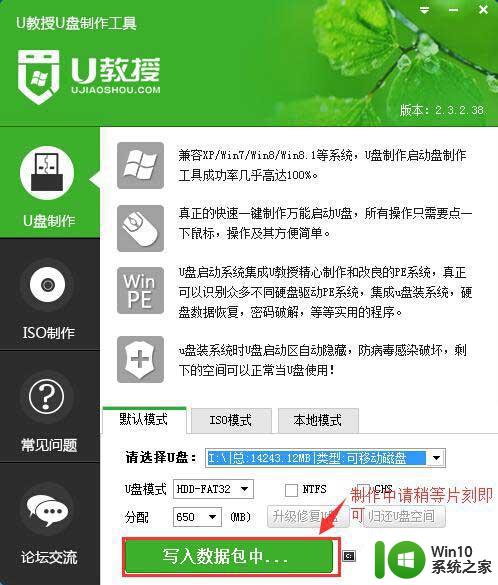
6、数据写入完成后,软件提示制作成功,点击“确定”即可。
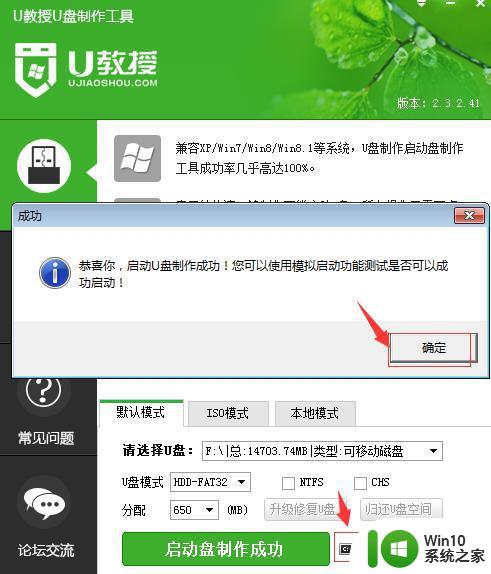
以上就是u教授u盘系统盘制作工具的全部内容,碰到同样情况的朋友们赶紧参照小编的方法来处理吧,希望能够对大家有所帮助。
u教授u盘系统盘制作工具 如何用U盘制作系统盘相关教程
- u盘启动制作工具操作方法 U盘启动制作工具使用教程
- 做系统u盘的软件怎么使用 系统U盘制作工具使用步骤
- u盘系统盘制作 u盘系统盘制作教程
- u盘系统盘制作方法 U盘系统盘制作教程
- u教授u盘制作工具使用方法详细介绍 U盘制作工具下载及使用步骤详解
- 如何用u教授一键制作U盘启动器 U盘启动器制作教程
- u盘怎样制作系统盘 如何制作自己的U盘系统盘
- 小白制作系统u盘教程 小白系统制作u盘方法
- 大白菜系统u盘如何制作 大白菜系统U盘制作步骤
- u盘启动制作工具选哪个 U盘启动制作工具推荐
- u盘系统盘制作工具哪个好 制作电脑系统u盘哪个软件好
- u教授pe制作u盘启动工具怎么使用 u盘启动工具使用方法视频教程
- U盘装机提示Error 15:File Not Found怎么解决 U盘装机Error 15怎么解决
- 无线网络手机能连上电脑连不上怎么办 无线网络手机连接电脑失败怎么解决
- 酷我音乐电脑版怎么取消边听歌变缓存 酷我音乐电脑版取消边听歌功能步骤
- 设置电脑ip提示出现了一个意外怎么解决 电脑IP设置出现意外怎么办
电脑教程推荐
- 1 w8系统运行程序提示msg:xxxx.exe–无法找到入口的解决方法 w8系统无法找到入口程序解决方法
- 2 雷电模拟器游戏中心打不开一直加载中怎么解决 雷电模拟器游戏中心无法打开怎么办
- 3 如何使用disk genius调整分区大小c盘 Disk Genius如何调整C盘分区大小
- 4 清除xp系统操作记录保护隐私安全的方法 如何清除Windows XP系统中的操作记录以保护隐私安全
- 5 u盘需要提供管理员权限才能复制到文件夹怎么办 u盘复制文件夹需要管理员权限
- 6 华硕P8H61-M PLUS主板bios设置u盘启动的步骤图解 华硕P8H61-M PLUS主板bios设置u盘启动方法步骤图解
- 7 无法打开这个应用请与你的系统管理员联系怎么办 应用打不开怎么处理
- 8 华擎主板设置bios的方法 华擎主板bios设置教程
- 9 笔记本无法正常启动您的电脑oxc0000001修复方法 笔记本电脑启动错误oxc0000001解决方法
- 10 U盘盘符不显示时打开U盘的技巧 U盘插入电脑后没反应怎么办
win10系统推荐
- 1 番茄家园ghost win10 32位官方最新版下载v2023.12
- 2 萝卜家园ghost win10 32位安装稳定版下载v2023.12
- 3 电脑公司ghost win10 64位专业免激活版v2023.12
- 4 番茄家园ghost win10 32位旗舰破解版v2023.12
- 5 索尼笔记本ghost win10 64位原版正式版v2023.12
- 6 系统之家ghost win10 64位u盘家庭版v2023.12
- 7 电脑公司ghost win10 64位官方破解版v2023.12
- 8 系统之家windows10 64位原版安装版v2023.12
- 9 深度技术ghost win10 64位极速稳定版v2023.12
- 10 雨林木风ghost win10 64位专业旗舰版v2023.12